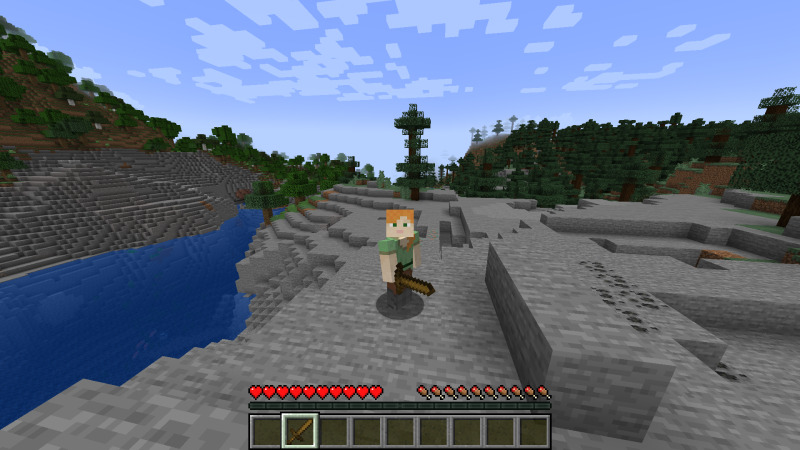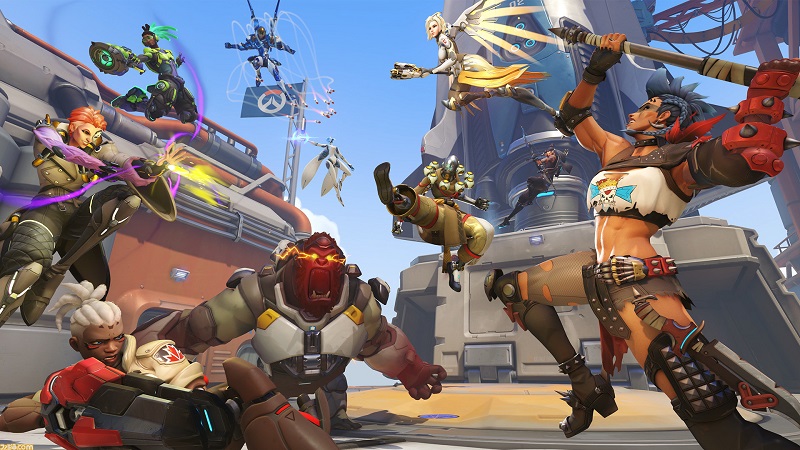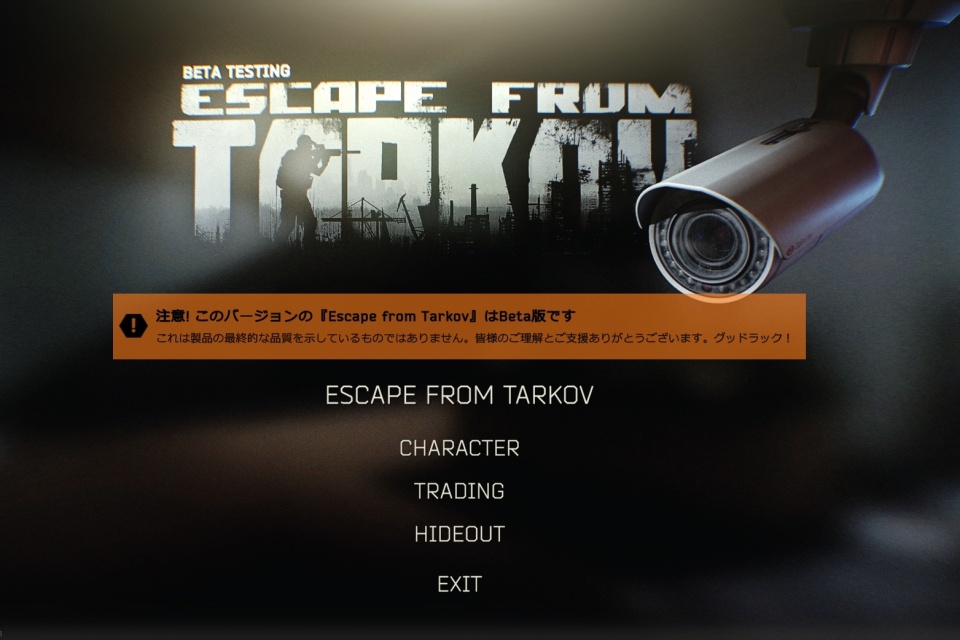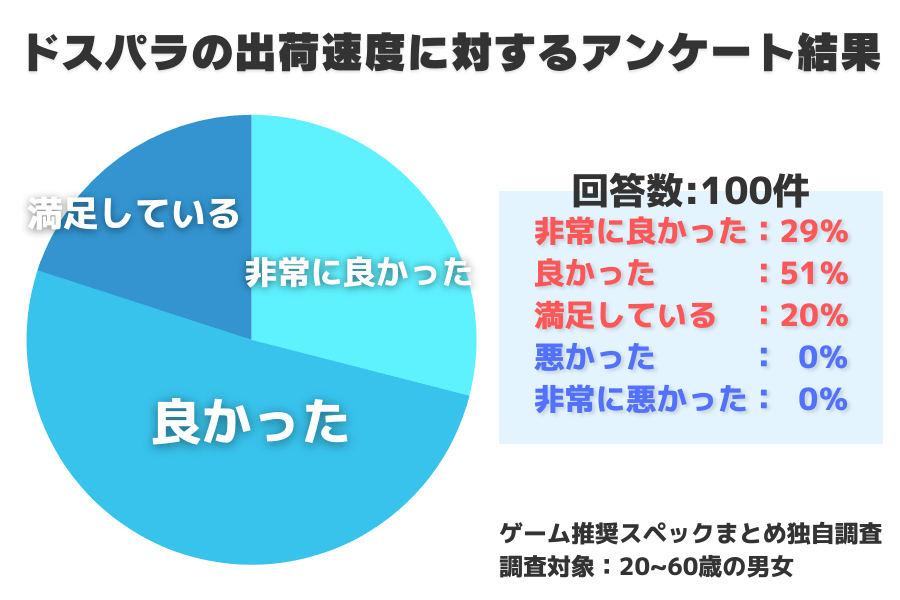ゲーミングPCはスペックの幅が広く、搭載するパーツによって遊べるゲームの快適度が変わってきます。
遊びたいゲームタイトル・搭載パーツのスペックによって予算が大きく変わるため、購入時に失敗しないためには適切な選び方を知っておく必要があります。
この記事では以下の内容を紹介しているので、パソコン初心者でもゲーミングPCの選び方をマスターできます。
- 2023年7月最新おすすめゲーミングPC
- ゲームタイトル別おすすめゲーミングPC
- グラボ別おすすめゲーミングPC
- BTOパソコンショップをおすすめする理由とは?
- ゲーミングPCの予算や安い買い方は?
- パーツごとの最新スペックは?
以下のバナーからおすすめのゲーミングPCまでジャンプできるので、用途ごとのおすすめモデルが欲しい方はタップしてください。



手っ取り早くゲームタイトルごとのおすすめゲーミングPCが知りたい方は以下のリンクからジャンプできます。
【2023年7月版】ゲーミングPCのおすすめモデル一覧
パソコン初心者に向けて「コスパが良い」「最新のPCゲームを遊べる」「用途別」の要素を含めて紹介していきます。
自分の遊びたいジャンルや、出力できるfps値に合わせてゲーミングPCを選びましょう。
以下の記事でBTOパソコンショップのセール情報をまとめているので、安いPCが欲しい方は要チェックです。
FPS入門・MMO・格ゲーおすすめゲーミングPC
- ゲーミングPCでもコスパの良い価格帯
- FPSを144fpsで遊びたい方、最新のMMORPGを高画質で遊びたい方向け
- 長持ちする高コスパのゲーミングPCが欲しい方におすすめ!
ミドルスペック以上の性能があれば、 『Apex Legends』や『フォートナイト』などのFPSでも144fpsかつ画質を維持して遊べるようになります。
『FF14』『DQ10オンライン』のようなMMORPGなら高画質をキープでき、『PSO:NGS』のようなアクション性のあるゲームでも問題なく画質をキープできます。

『Minecraft』や『GTA5』にMODを入れて遊びたいと考えている方にもこの程度のスペックが最適でしょう。
格闘ゲームにおいてもこのクラスなら今後発売されるタイトルでも対応でき、高Hzなモニターをあわせて用意すれば低遅延な環境で遊べるようになります。
CPU性能も優れているため、ゲーム配信や動画編集にも向いているため、PCゲームを遊ぶ以外の楽しみも広がります。
>>公式サイトで『GALLERIA XA7C-R36T』の詳細を見る
PCゲーム入門におすすめな最安値ゲーミングPC
- ゲーミングPCの中でも最安値
- インディーズゲーム・スマホアプリのPC版・動作の軽いFPS向け
- とにかく安くPCゲームを遊びたい方におすすめ!
ゲーミングPCの中でも最低価格に近いモデルですが、それでもPS5以上の操作性・設定でゲームを遊べるようになります。
ロースペックながらも『Apex Legends』なら画質を落とせば120fps付近、『フォートナイト』『オーバーウォッチ2『VALORANT』なら高画質で144fpsを遊べるほどのスペックを持っています。

『Minecraft』を含めたインディーズのゲーム・スマホアプリのPC版(ウマ娘・シャドウバースなど)を遊ぶなら最適の価格帯です。
60fpsと120fpsでは倍の視認性があるので、今まで低スペックパソコンや家庭版で遊んでいたプレイヤーならfpsによる差は一目瞭然です。
>>公式サイトで『GALLERIA RM5R-G60S』の詳細を見る
240fps・4Kの高画質向けおすすめゲーミングPC
- 価格はゲーミングPCの中でも高め
- FPSを240fpsで遊びたい方、その他ゲームを4Kで遊びたい方向け
- とにかくスペックやfpsにこだわりたい方におすすめ!
ハイスペックのゲーミングPCなら、Apex Legendsやフォートナイトを240fpsで遊べるようになります。
『Battlefield:2042』『Escape from Tarkov』のような現行のPCゲームのなかで最も要求スペックが高いゲームでも144fpsを狙えるようになります。
『FF14』のようなMMORPGの中でも重たいゲームですら4K高画質で遊べるようになるので、現行のPCゲームで困ることはありません。
少しでもfpsを上げてキルレートを上げたい・画質を追求したい・4K画質を味わいたい方へ向けたゲーミングPCなので、価格は割高です。
その代わり、これほどのスペックがあれば常に最高の環境で戦えるので、どこにも妥協をしたくない方にはおすすめです。
ゲームタイトル別 ゲーミングPCのおすすめモデル一覧
「どのゲーミングPCを選べば良いか分からない…」そんな方には遊びたいと考えているゲームタイトルごとのおすすめゲーミングPCがおすすめです。
当サイトのトップページでも推奨スペックを一覧で紹介しているので、そちらからもゲーミングPCについて調べることができます。
『Minecraft』おすすめゲーミングPC
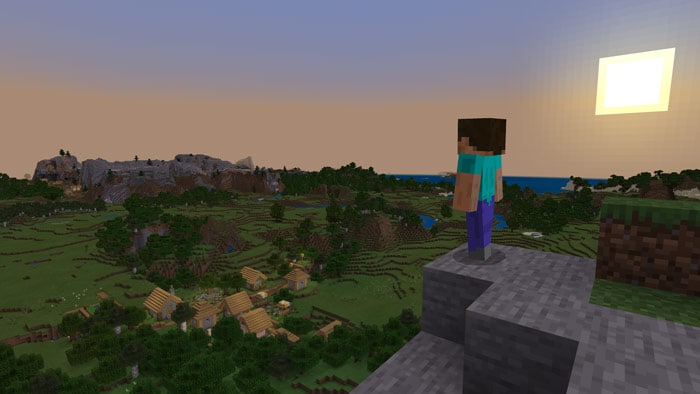
- Minecraft:最高画質で60fpsプレイ可能、軽いMODも導入可能
このモデルならロースペックながらも 『Minecraft』を遊ぶには十分なスペックを持っています。
マインクラフト自体は推奨スペックの低いタイトルですが、建設を進めるにつれて動作がどんどん重たくなります。
ただしグラボさえあればMOD導入や大規模な建築をしても、60fps以上で快適に遊べるので、PS4版やNintendo Switch版以上の環境を楽しめます。
マルチプレイでも画質を維持しつつ遊べるので、皆とワイワイ遊びたい方・カジュアルにPCゲームを楽しみたい方にはこちらがおすすめです。
MODを入れたマインクラフトの推奨スペックについて解説した記事も用意しているので、そちらも参考にしてください。
『原神』『ウマ娘』向けゲーミングPC

- 原神:高画質で60fpsのプレイ可能
- ウマ娘:高画質モードでプレイ可能
- 遊戯王マスターデュエル:最高環境でプレイ可能
- シャドウバース:最高環境でプレイ可能
- その他スマホアプリ:Androidエミュレーターで快適プレイ
上記のタイトルのように、スマホでも展開されているマルチプラットフォームゲームなら最安値クラスのゲーミングPCでも十分です。
『原神』や『ウマ娘』ではFHD(1920×1080)かつ60fpsでプレイできるので、PC版を最大限楽しめるほどのスペックです。
ブラウザで攻略情報を調べつつ遊んだり、Discordで通話しながら遊んだりしてもゲーム側の画質を損なずに遊べます。
Androidエミュレーターでしかパソコンで遊べないタイトルも安心のスペックなので、スマホタイトルをPCで遊びたい方にもおすすめです。
原神の推奨スペック・ウマ娘の推奨スペックについて解説した記事を用意してるので、そちらも参考にしてください。
『フォートナイト』『VALORANT』『オーバーウォッチ2』おすすめゲーミングPC

- フォートナイト:高画質で144fps付近のプレイ可能
- VALORANT:最高画質で144fpsの張り付きプレイ可能
- オーバーウォッチ2:最高画質で144fpsの張り付きプレイ可能
『フォートナイト』『VALORANT』『オーバーウォッチ2』はシューターゲームですが、推奨スペックが非常に低いため、画質を落とせば144fpsでプレイが可能です。
60fpsと120fpsでは倍の視認性があるので、今まで低スペックパソコンや家庭版で遊んでいたプレイヤーならfpsによる差は一目瞭然です。
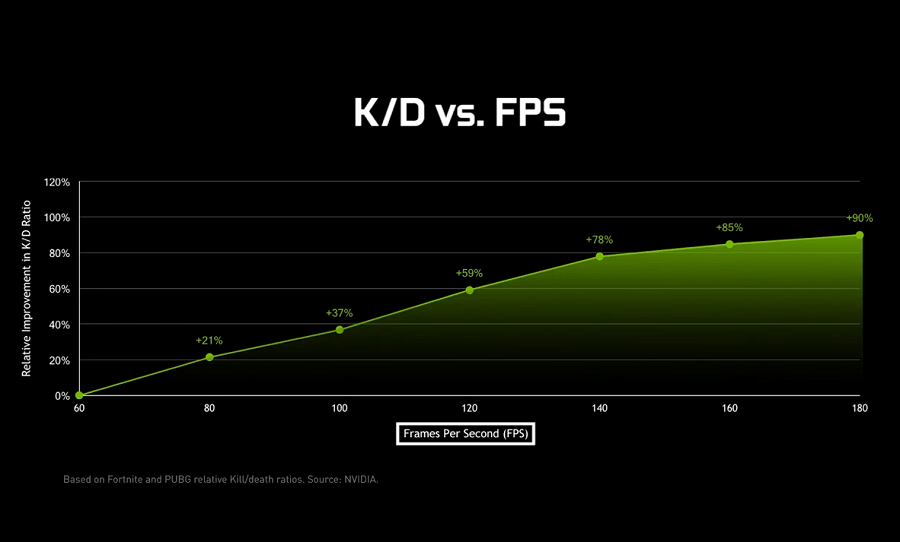
上記の画像はグラボメーカーのNVIDIAが公表しているPUBGとフォートナイトにおけるfps値の高さとK/D比の相関グラフです。
60fps~144fpsにかけてのK/D比が飛躍的に向上しており、勝率にfpsの高さが直結していると分かります。
こちらのモデルは10万円で購入できる最安値のモデルと比較してベンチマーク比で1.6倍の性能があるため、少しだけ予算に余裕があるという方にもおすすめです。
>>公式サイトで『GALLERIA RM5C-R35』の詳細を見る
フォートナイトの推奨スペック・VALORANTの推奨スペック・オーバーウォッチ2の推奨スペックについて解説した記事を用意してるので、そちらも参考にしてください。
『スト5/スト6』『鉄拳7』『GGST』格闘ゲームおすすめゲーミングPC

- ストリートファイター5:高画質で60fps張り付きプレイ可能
- 鉄拳7:高画質で60fps張り付きプレイ可能
- GGST:高画質で60fps張り付きプレイ可能
- KOF14:高画質で60fps張り付きプレイ可能
『ストリートファイター5』『鉄拳7』の最高画質でも60fps張り付きでプレイできます。
MODを入れて遊ぶ際にも余裕のあるスペックなので、格闘ゲームを遊ぶ上で困ることは無ありません。
| モニター設定 | 成功数 |
|---|---|
| 60Hz/垂直同期オン | 2回 |
| 60Hz/垂直同期オフ | 4回 |
| 144Hz/垂直同期オン | 7回 |
| 144Hz/垂直同期オフ | 9回 |
| 240Hz/垂直同期オン | 9回 |
| 240Hz/垂直同期オフ | 7回 |
格闘ゲームは高Hzのモニターを使うと画面遅延が無くなり、反応速度が向上するというデータがある(情報元)ので、144Hzモニターも一緒に揃えておきましょう。
FPS・TPSゲームでも高fps値でプレイするのに満足な性能を持っているため、他ジャンルのゲームを遊ぶ予定というゲーマーにもおすすめです。
>>公式サイトで『GALLERIA XA7C-R36』の詳細を見る
『ストリートファイター6』の推奨スペック・『鉄拳7』の推奨スペックについて解説した記事を用意してるので、そちらも参考にしてください。
『FF14』などMMO向けゲーミングPC

『FF14』『ドラクエ10』『黒い砂漠』『PSO:NGS』など、画質にこだわったMMORPGタイトルを遊ぶなら、ミドルスペックの入り口になるゲーミングPCがおすすめです。
どのタイトルでもFHD(1920×1080)かつ60fpsでプレイできるので、パソコンならではのデバイスや環境で遊びたい方におすすめです。
- 家庭版版とPC版ではグラフィックに差がある
- PC版はグラフィックの細かな設定ができる
- MMOならではの交流もPCなら快適
PC版とPS4・PS5版を比較する際、やはりグラフィックと操作性に関する違いが大きな差となります。
FF14は比較的動作の重たいゲームなので、PS5はまだしもPS4となると明らかにスペック不足です。
こちらのゲーミングPCならマルチタスクも快適なので、さらに効率よくMMORPGを楽しめるようになります。
>>公式サイトで『GALLERIA XA7C-R36』の詳細を見る
『FF14』の推奨スペックについて解説した記事を用意してるので、そちらも参考にしてください。
『Apex Legends』おすすめゲーミングPC

- Apex Legends:144fpsの張り付き、144~240fpsでのプレイ可能
ミドルスペック以上の性能があれば、多くのFPSゲームで144fpsかつ画質を維持して遊べるようになります。
『Apex Legends』のような最新FPSゲームですら144fpsで遊べる上、3年程度は最新ゲームを遊ぶ際も困らないほどのスペックがあります。
上記は当サイトのApex記事の監修者によるキルクリップです。
パッド操作のキャラコンでは追いつけないほどのパフォーマンスを発揮しており、振り向き速度やエイムを合わせるまでの時間が極小なのは見て分かると思います。
壁から出てくるキャラクターへの反応速度を上げる・エイム力を高めるにはfps値が144fps付近であることが前提なので、本当に勝ちたいなら高fps環境を用意するべきです。
>>公式サイトで『GALLERIA XA7C-R36T』の詳細を見る
『Apex Legends』の推奨スペックについて解説した記事を用意してるので、そちらも参考にしてください。
『Escape From Tarkov』向けゲーミングPC

- Escape From Tarkov:90~120fpsでプレイ可能
『Escape From Tarkov』は現行のPCゲームの中でも特に重たいゲームなので、ハイスペックなゲーミングPCでないと満足に高fpsでプレイできません。
処理落ちや高負荷によるラグを気にせずに遊ぶには、ゲーミングPCの中でも高価なモデルが必要になってきます。
このゲーミングPCなら120fpsで遊べるようになるため、他のゲーミングPCに差をつけてプレイが可能になり、撃ち合いで勝ちやすくなります。
スペックを追求したため価格は割高となってしまいますが、このスペックならば5年は最新ゲームを遊べるほどのパフォーマンスを維持できます。
これほどのスペックがあれば最新ゲームを4Kで遊ぶのにも適しているので、とにかく画質・解像度を妥協したくない方におすすめです。
『Escape From Tarkov』の推奨スペックについて解説した記事を用意してるので、そちらも参考にしてください。
グラボ別 ゲーミングPCのおすすめモデル一覧
ベンチマーク情報元:PassMark – G3D Mark
この項目ではグラフィックボード別におすすめなゲーミングPCを紹介していきます。
グラボが良ければ良いほど価格も上がりますが、楽しめる上限も耐用年数も上がっていきます。
自分の予算と相談して、目当てのグラボを搭載したゲーミングPCを選んでみましょう。
2022年4月からはグラボ単体の高騰は改善されつつあります。
その変わりに7月現在ではCPUやマザーボードなどが値上がりしており、総合では価格は高騰したままとなっています。
GTX1650搭載おすすめゲーミングPC
- 最新世代のintel製CPUが搭載されている
- 動作の軽いタイトルにおすすめ
- ゲーミングPCの入門向けとして最適
現行のエントリーモデルの中で最も低価格なグラボが「GTX1650」です。
『マインクラフト』はもちろん、インディーゲームやスマホでもリリースされているマルチプラットフォームゲームなら十分なスペックがあります。
『Apex Legends』のようなタイトルも120fpsで遊べるようになるため、なるべく安くゲーミングPCが欲しい方におすすめです。
RTX3050搭載おすすめゲーミングPC
- 高fps値環境で遊びたい方向け
- 少しだけ予算のある方におすすめ
- FPS・TPS向けゲーミングPC入門におすすめ
FPS・TPSゲームを高fps値で遊ぶ上で、なるべく安くゲーミングPCが欲しい方におすすめです。
『フォートナイト』のような軽量級タイトルなら144fpsを超えて240fpsでプレイできるようになります。
『Apex Legends』のように少し重たいタイトルでも画質を維持しつつ高fpsを狙えるため、FPS・TPSジャンルに最適です。
ただし『タルコフ』のような重量級のゲームを遊ぶには少し心もとないので、次以降のモデルがおすすめです。
>>公式サイトで『GALLERIA RM5C-R35』の詳細を見る
RTX3060搭載おすすめゲーミングPC
- RTX3060以上のスペックを要求するゲームはごくわずか
- 少し重たいゲームを遊ぶ際も安心のスペック
- 安いモデルの中でスペックにこだわるなら
「RTX3060」以上のスペックを要求するゲームはごくわずか(VRタイトルなど)なので、最新ゲームをくまなく遊びたいという方におすすめです。
最新ゲームはもちろん、『Apex Legends』であれば144fps上限、『フォートナイト』『VALORANT』であれば240fps上限で遊べるようになります。
価格についても20万円程度で購入できるため、安いモデルの中でスペックにこだわりたい方におすすめです。
>>公式サイトで『GALLERIA XA7C-R36』の詳細を見る
RTX4070搭載おすすめゲーミングPC
- 最もコスパに優れているグラフィックボード
- 最新ゲーム全ての推奨スペックを超えている
- 4Kや240fpsといった解像度やfps値にこだわりたい方向け
「RTX4070」は最新世代グラフィックボードのミドルクラスモデルとなっており、価格に対するコスパが優れています。
バトロワ系ゲームなら240fps上限で遊べるようになり、タイトルによっては4K60fpsで遊べるようになります。
最新ゲームを3年間はハイパフォーマンスで遊べるほどの性能があり、長持ちするゲーミングPCを欲しい方にもおすすめです。
RTX4080搭載おすすめゲーミングPC
- グラボ&CPU共にハイクラスでスペックにこだわりたい方向け
- 最新ゲーム全ての推奨スペックを超えている
- 5年は最新ゲームを高画質で遊べるほどのスペックがある
「RTXR080」が最新世代グラフィックボードのハイクラスモデルとなっており、価格はかなり高めとなっています。
価格こそ高いものの、「シューター系ゲームを240fpsで楽しみたい」「VRゲームを高画質で遊びたい」などの非常に高いスペックを要求するプレイ体験を叶えてくれます。
PCゲームにおいて困ることは一切無くなるので、高級な遊び方を追求したい方におすすめです。
>>公式サイトで『GALLERIA XA7C-R48』の詳細を見る
RTX4090搭載おすすめゲーミングPC
- ストレージに余裕があり、動画編集などのクリエイティブな作業にも最適
- 1200W (80PLUS PLATINUM)電源を搭載し供給電力に余裕がある
- 水冷CPUクーラー搭載で十分な冷却性能
ガレリアの最上位シリーズ「GALLERIA UA9C-R49」はCPUにCore i9-13900Kを搭載し、RTX 4090のスペックを十分に発揮できます。
現行のPCゲームにおいてはVRゲームですらオーバースペックなので、純粋に最強の環境を楽しみたいという方向けのゲーミングPCとなります。
水冷CPUクーラー搭載をしているため、ゲームプレイ中にCPUのオーバーヒートでPCがクラッシュすることも防げます。
電源も1200WでGPUとCPUがフル稼働しても余裕があり、電力を使用するパーツの拡張や増設なども可能です。
HDDを2TB搭載しているため実況配信する際の動画の保存にも便利で、クリエイター用途にもおすすめなPCです。
以下の記事で各社が販売しているRTX4090モデルを紹介しているので、そちらも参考にしてください。
BTOパソコンショップのメリットとは?
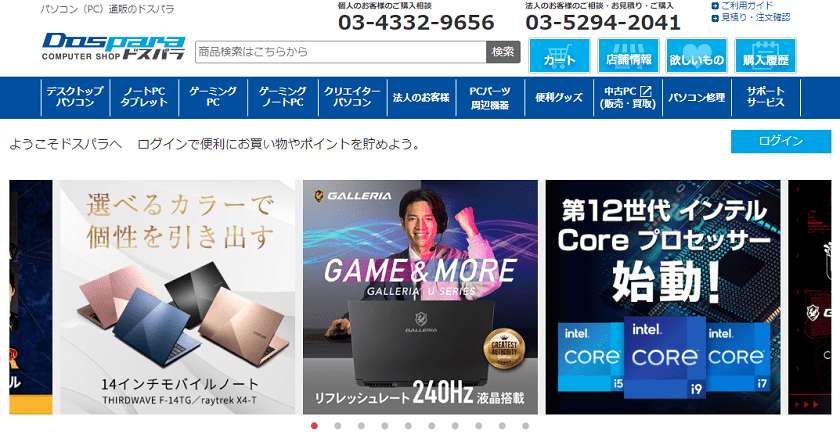
- 自作よりコスパが良く、簡単に手元へ届く
- ラインナップが豊富なので用途に合わせて選べる
- パソコン初心者でも迷わずにゲーミングPCを購入できる
- 購入後のサポート・故障時の保証もバッチリ
ゲーミングPCを購入するなら「BTOパソコンショップ」がおすすめです。
BTOパソコンショップならパソコンを注文する際にパーツを変更して自分好みにカスタマイズできるので、真に自分が欲しいスペックを持ったゲーミングPCを手に入れることができます。
BTOパソコンショップなら10万円からゲーミングPCを手に入れられるので、なるべく安くゲーミングPCを手に入れたい方にもベストと言えます。
サイトにもよりますが初心者がひと目でみてもスペックがわかりやすくラインナップされているので、購入時に困りにくいという点からもパソコン初心者におすすめです。
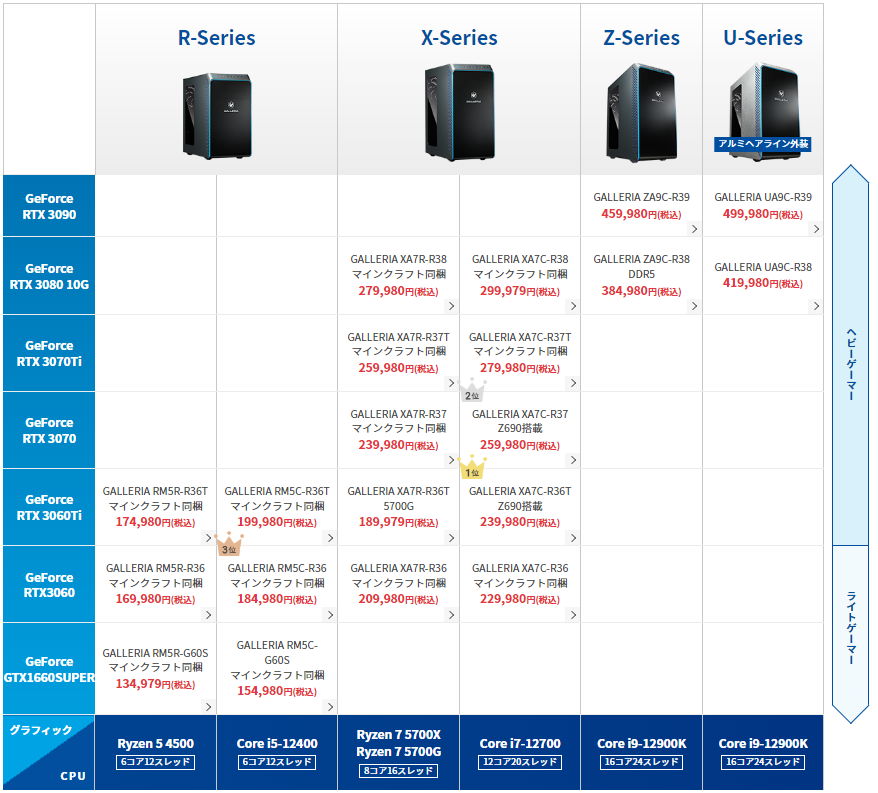
初心者に自作はおすすめしない
「ゲーミングPCなら自作が安い」という情報から自作も視野に入れている方もいると思われますが、以下に当てはまる方のみしかおすすめしません。
- 安いパーツを選定でき、相場変動について詳しい
- パーツ同士の相性について知っている
- トラブル時のサポートが不要
実際のところBTOパソコンショップで購入する場合と完全自作の場合、同じパーツを揃えるならBTOパソコンショップのほうが安くなります。
なぜならBTOパソコンショップは大量にパーツを仕入れているのに対し、自作では小売分の料金が上乗せされているためです。
サポートについても多くのショップが力を入れており、メール・電話・チャットでの連絡に対応しているのでパソコン初心者にはうってつけです。
BTOパソコンショップはセールが狙い目

BTOパソコンショップはセールが開催されるタイミングがあり、人気のモデルの割引・PCゲームの付属・ポイントでのキャッシュバックなどが実施されます。
値引き率の高いセールを探しているなら、『マウスコンピューター』「FRONTIER(フロンティア)」のセールがおすすめです!
- マウスコンピューターは隔週更新のセールが常時開催
- フロンティアは毎週更新・毎月更新のセールが常時開催
『マウスコンピューター』はゲーミングPC・クリエイター向けPC・ゲーミングノートPCなど割引対象のモデルが豊富なセールを開催しています。
「FRONTIER(フロンティア)」はゲーミングPCをとにかく安く手に入れられるセールを開催しており、最新パーツ搭載モデルもセールで購入できます。
以下の記事でBTOパソコンショップの最新セール情報を紹介しているので、安いゲーミングPCを探している方は参考にしてください。
BTOパソコンショップごとの特徴
| ショップ名 | 値段 | 出荷速度 | サイトの利便性 | サポート | セール内容 |
| ドスパラ | |||||
| マウスコンピューター | |||||
| FRONTIER | |||||
| パソコン工房 |
当サイトでは上記4サイトをおすすめしていますが、中でも「ドスパラ」と「マウスコンピューター」がゲーミングPCの購入におすすめです。
ドスパラは業界で最速の出荷速度があるので、「一刻もはやくゲーミングPCが欲しい!」という方におすすめのBTOショップです。
マウスコンピューターはサポートの手厚さとセールでの値引き率の高さから、ゲーミングPC初心者にうれしい特典が揃っています。
- パソコン初心者でも使いやすいサイトであること
- お得に購入できる方法がある、もしくは基礎価格が安いこと
- 決済方法が豊富、クレジットカード以外にも支払い方法があること
今回ラインナップしているおすすめBTOパソコンショップの基準は上記の通りです。
パソコン初心者でも分かりやすくモデルを掲載しているサイトに限定し、カスタム注文ができるサイトのみを紹介しています。
特に分かりやすさを重視するなら「ドスパラ」と「マウスコンピューター」の2社がおすすめです。
最新のPCゲームを遊ぶにはゲーミングPCが絶対に必要

- 最新世代 or 1世代前のグラフィックボードが必要
- 遊ぶゲームによって要求されるスペックが変わってくる
- 現行世代ならグラボ単体だと5万円以上もする
ゲーミングPCは高性能なグラフィックボードを搭載したパソコンのことであり、グラボなしではPCゲームを満足に遊べません。
とくに最新のFPS・TPSゲームや、MMORPGを遊びたいと考えている方は最新のグラボが必須となります。
一般的な家庭用パソコンではグラボを搭載していないので、まずPCゲームを快適に遊べないものだと考えていください。


ノートパソコンが欲しい人はゲーミングノートPCを選ぶべき
ノートパソコンでPCゲームを遊びたい方には「ゲーミングノートPC」という選択肢があります。
- どこでもPCゲームを遊べるようになる
- モニターなどの外部機器がいらない
- 省スペースで使いたい、持ち運ぶ用途がある方におすすめ
- 同じ型番のグラボでもノートPCモデルは性能が劣る
- 排熱性でデスクトップPCに劣る
デスクトップのゲーミングPCと比較して価格あたりの性能は少しだけ下がってしまいますが、利便性の面では軍配が上がります。
ゲーミングノートPCなら排熱性・高性能GPUにより、重たいPCゲームでも快適に遊べるようになります。
以下の記事でゲーミングノートPCのおすすめモデルとデメリットを紹介しているので、そちらも参考にしてください。
ゲーミングPCの予算とは?
- ロースペック(最低価格):10万円付近
- ミドルスペック(高コスパ帯):15~25万円
- ハイスペック(高性能機):25~35万円
- ハイエンド(最上位性能):35万円~50万円
上記がゲーミングPCのスペック別の予算となります。
性能と価格のバランスが良く、コスパが高いミドルスペック帯でも20万円程度かかるので、ゲーミングPCは高い買い物であることは間違いありません。
最近はパーツ価格の高騰もあって平均価格が上がっており、最安値のゲーミングPCでも10万円近くとなっています。
グラボ価格の高騰がゲーミングPCの値上げに大きく関与していますが、少なくとも2022年内に解決することは無いでしょう。
遊びたいゲームタイトルによって予算が変わる
- インディーズのゲーム:最低価格でOK
- MMORPGを遊びたい:最低価格~15万円で十分
- FPS・TPSゲームを144fpsでプレイしたい:20万円近くの予算が必要
- 4K最高画質で最新ゲームを遊びたい:30万円以上のハイスペックモデルが必要
ゲーミングPCは遊びたいPCゲームの要求スペックに合わせて選ぶべきです。
最低価格のゲーミングPCではFPS・TPSには不向きなので、ミドルスペック程度のゲーミングPCが必要になります。
ただし『フォートナイト』『VALORANT』のような動作の軽さを売りにしているタイトルなら最低価格のモデルでも高fpsで十分楽しめます。
ゲームタイトルごとに要求スペックは変わってくるので、必ず遊びたいタイトルの推奨スペックをチェックしておきましょう。
| ゲームタイトル | 推奨CPU | 推奨GPU | 推奨RAM |
|---|---|---|---|
| VALORANT | Core i3-4150 | GT 730 | 4GB |
| Escape from Tarkov | Core i5 or i7 | DirectX 11以上 | 12GB |
| Apex Legends | Core i5-3570T | GTX 970 | 8GB |
| オーバーウォッチ2 | Core i7 | GTX 1060 | 8GB |
| Battlefield 2042 | Core i7-4790 | RTX 3060 | 16GB |
| フォートナイト | Core i5-7300U | GTX 960 | 8GB |
当サイトのトップページではあらゆるPCゲームの推奨スペックを掲載しているので、そちらも参考にしてください。
中古でゲーミングPCを購入するのはNG
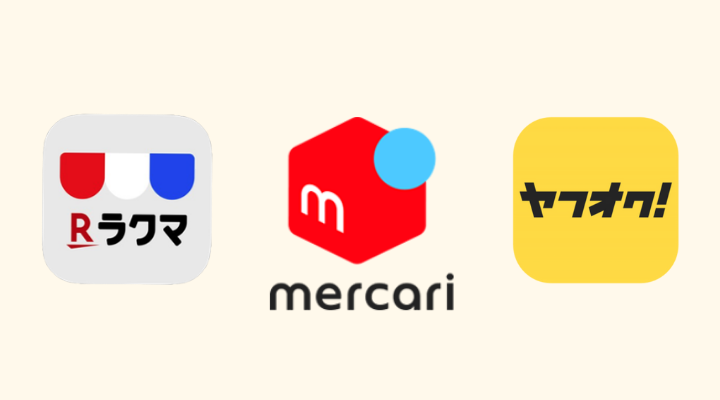
- パソコン初心者だとスペックの良し悪しを判断できない
- ウイルスに感染している・見えない故障の可能性がある
- 修理・パーツの換装をすると新品より高くついてしまう
安いゲーミングPCが欲しいので「中古」に絞って調べている方もいるかと思いますが、それは間違った方法です。
PCゲームの推奨スペックはどんどん上がっていくので、型落ちモデルでは最新ゲームを遊べない上、中古には色んな危険性が潜んでいます。
とくに中古の中でもフリマアプリは第三者のチェックが無いので品質も保証されておらず、非常に危険です。
以下の記事で中古ゲーミングPCの危険性について解説しているので、そちらも合わせてチェックしてください。
\用途・タイトル別に紹介!/
最新ゲーミングPCのおすすめパーツ構成・選び方解説
ゲーミングPCは「グラフィックボードを搭載したパソコン」のことですが、グラボ以外にも各パーツにはある程度のスペックを求められます。
この項目ではパーツ1つ1つに必要なスペックについて、現行のモデルについて紹介していきます。
「パーツについて知識がある」「とにかくおすすめモデルを知りたい」という方は以下のボタンからおすすめのゲーミングPCへジャンプができます。
グラボの性能・最新世代のベンチマーク

グラフィックボードこそがゲーミングPCたるパーツなので、グラボの性能によって遊べるPCゲームの数が変わってきます。
「NVIDIA」「AMD」の2社が主なメーカーですが、ゲーミングPCはNVIDIA製グラボがPCゲーム向けの性能を持っています。
NVIDIA製グラボのシリーズ
- RTX:2018年~現在
- GTX:2010年~2019年
RTX3060などのRTXシリーズとGTX1660などのGTXシリーズの違いは、性能の違いだけでなく最新の映像技術が搭載されているかの違いもあります。
グラフィックを綺麗にする「リアルタイムレイトレーシング」や、ゲームを軽くすることができる「DLSS」、VRゲームの最適化に必要な「可変レートシェーディング」といった機能は、RTXシリーズでしか処理できません。
いまGTXシリーズを選ぶメリットがあるとしたら、前世代であるゆえの「安さ」になります。
グラフィックボードの型番と性能差について
下記が現行グラフィックボード(NVIDIA製)のベンチマーク比較です。
スコアが高ければ高いほど高性能になりますが、その分価格も上昇していきます。

CPUの性能・型番の読み方

パソコンにおいてCPUは頭脳の役割を果たし、性能が高い程パソコンを快適に使うことができます。
もっとも重要なパーツと言っても過言ではなく、CPUの性能が低ければ他のパーツがどれほど高スペックでも意味がありません。
CPUには「Intel」と「AMD」の2種類があり、それぞれに特徴があります。
ただし近年ではIntel製CPUとAMD製CPUの性能差がはっきり分かれているわけでないため、あまり深く考える必要はありません。
ゲーミングPCにはIntel製CPUが搭載されることが多く、ネット上の情報も多いのでパソコン初心者ほどIntel製がおすすめです。
ゲーミングPCならIntel製の「Core-i5」「Core-i7」「Core-i9」、AMD製の「Ryzen 5」「Ryzen 7」「Ryzen 9」 かつ最新もしくは1世代前のモデルがおすすめです。
Intel製CPUのシリーズによる特徴
| シリーズ | シリーズの特徴(Intel製CPU) |
|---|---|
| Core X | シェア率が最も低く、価格と性能が最も高いCPUです。 Intel製CPUでは最もコア数が多いモデルです。 |
| Core i9 | ゲーミングPCに搭載されるモデルの中で最も高性能なCPUです。 一般的にはあまり使われませんが、クリエイターモデルにも採用されます。 |
| Core i7 | ゲーミングPCに搭載されるモデルの中で最も一般的なCPUです。 価格も比較的安価なので、あらゆる用途において最も人気があります。 |
| Core i5 | 値段が安価であり、ゲーミングPCに搭載されるモデルとしてはロースペックです。 なるべく価格をおさえてゲーミングPCで遊びたい方向けとなります。 |
| Core i3 | 値段がとても安価ですが、性能はよくありません。 ゲームをプレイする際にはまず採用されないモデルです。 |
| Pentium | 価格がとても安価ですが、最近では搭載PCもほぼありません。 ゲーミングPCには絶対に採用されないモデルです。 |
AMD製CPUのシリーズによる特徴
| シリーズ | シリーズの特徴(AMD製CPU) |
|---|---|
| Threadripper | AMD製CPUではシェア率が最も低いCPUです。 値段も最も高価ですが、性能は最上級です。 |
| Ryzen 9 | ゲーミングPCに搭載されるモデルの中で最も高性能なCPUです。 一般的にはあまり使われませんが、クリエイターモデルにも採用されます。 |
| Ryzen 7 | ゲーミングPCに搭載されるモデルの中で最も一般的なCPUです。 価格も比較的安価なので、あらゆる用途において最も人気があります。 |
| Ryzen 5 | 値段が安価であり、ゲーミングPCに搭載されるモデルとしてはロースペックです。 なるべく価格をおさえてゲーミングPCで遊びたい方向けとなります。 |
| Ryzen 3 | 値段がとても安価ですが、性能はよくありません。 ゲームをプレイする際にはまず採用されないモデルです。 |
| Athlon | 価格がとても安価ですが、最近では搭載PCもほぼありません。 ゲーミングPCには絶対に採用されないモデルです。 |
以下が現行のゲーミングPCに搭載されているIntel製CPUの一覧です。
これらの性能があれば快適にPCゲームを遊べるので、自分のパソコンと見比べてみましょう。
- intel Core i5「10400~12500」
- intel Core i7「9700~13700K」
- intel Core i9「10900~13900K」
以下の記事ではさらに詳しくCPUについて解説しているので、AMD製CPUについて知りたい方や型番の読み方を知りたい方は参考にしてください。
ゲーミングPCに必要なメモリの量

メモリはデータを一時的に保管する場所であり、「作業をする机の広さ」に例えられることが多いパーツです。
容量が多ければ多い(作業台の机が広い)ほど、同時に実行できるアプリの量が変わり、少ないと動作が重たくなります。
メモリは「Random Access Memory」(ランダムアクセスメモリ)の頭文字をとってRAMと呼ばれ、ストレージをROMと呼ぶこともあります。
インディーゲームであれば2GBほどで済みますが、最新ゲームであれば8GB以上もメモリの容量を使うため、ゲーミングPCならば16GB以上のメモリを搭載するのが基本となっています。
PCゲーム以外にもDiscordのような通話ツールの起動、Google Chromeなどのブラウザの起動でもメモリを使うため、余裕のある容量が必要です。
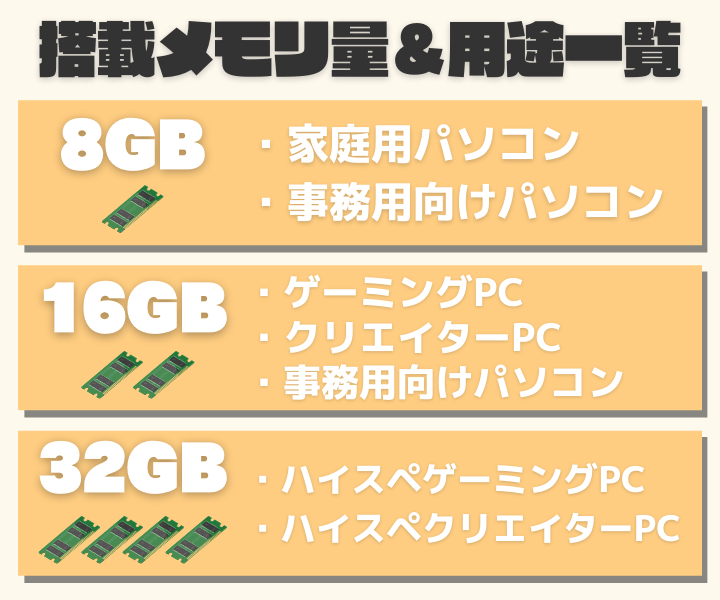
ハイスペックモデルだと32GBを搭載するようになりますが、必ず32GBを必要とするPCゲームは今のところありません。
ただし高負荷のPCゲームを遊びつつ実況配信・動画編集を楽しみたいという方は32GBをおすすめします。
メモリの量による用途
| 4GB | 型落ちのノートパソコンに搭載されている容量です。 Windows10を動かすだけの余裕が無いため、最新のPCには搭載されていません。 |
| 8GB | 一般的な家庭向け・ビジネス用パソコンに搭載されている容量です。 最近ではやや容量不足になってきているため、ビジネス用でも16GBが採用されます。 |
| 16GB | クリエイター向け・ゲーミングパソコンに搭載されている容量です。 10万円帯のパソコンから搭載されることが多く、最近では一般的になりつつあります。 |
| 32GB | ハイクラス以上のクリエイター向け・ゲーミングパソコンに搭載されている容量です。 一般的なパソコンでは必要の無い容量です。 |
以下の記事で最新のメモリに関する情報をまとめているので、この記事とあわせてチェックしてみましょう。
ストレージにはSSDを必ず用意しよう

- OSや使用頻度の高いアプリはSSDにインストールすべき
- HDDは容量に対する価格が安いため、大容量のデータを保存するのに向いている
- SSDの容量は家庭用パソコンなら256GB、ゲーミングPCなら最低500GB必要
SSDとHDDはどちらも同じ記憶媒体ですが、現在のパソコンでは読み込み速度に優れているSSDが主流になっており、HDDの出番は減りました。
SSDにゲームをインストールしているど起動やロードが速くなるので、ストレスを感じなくなるのはもちろん、一部対人ゲームタイトルによってはロード短縮で有利がつくケースもあります。
SSDの容量は最低でも500GB、できれば1TBを確保しているとゲームのインストールがスムーズです。
HDDは動画ファイルのように重たいデータを保存する役割がほとんどですが、そもそも必要のない方も多いと思われます。
数年前までは「SSDは壊れやすく、HDDは壊れにくい」という特徴もありましたが、今やSSDのほうが信頼性が高いというデータがあるほどです(バックアップサービス企業Backblaze発表)。
| SATA | mSATA | M.2 | |
|---|---|---|---|
| サイズ | 2.5インチHDDと同サイズ | カード型の小サイズ | JR切符より小さいサイズも |
| 放熱性 | 放熱性が高い | SATAより放熱性は低い | NVMeは放熱性が低い |
| 最大転送速度 | 600MB/s | SATAと同程度 | 4.0GB/s |
| 価格 | 安い | 高い | 高い |
SSDには上記3種類の接続方法があり、読み込み速度が大きく異なります。
ゲーミングPCに搭載するなら転送速度のはやい「M.2」方式がおすすめですが、価格が変わってくるので予算に応じて選びましょう。
「NVMe」という転送方式が最速なので、M.2かつNVMeと記述されているSSDがゲーミングPCに最適と言えるでしょう。
以下の記事で最新のSSDに関する情報をまとめているので、この記事とあわせてチェックしてみましょう。
OSはWindows一択

- Windows7,8搭載のゲーミングPCが売っていない
- Mac OSでは動かないゲームが多すぎる
- LinuxというOSはゲームに向いていない
ゲーミングPCにおけるOSですが、2023年7月では「Windows10」「Windows11」のどちらかとなっています。
ただしWindows11はリリースされたばかりなので安定性に欠け、フリーソフトの互換性が保証されていない点でWindows10での運用をおすすめします。
AMD製CPUとの相性が悪いという情報もありましたが、アップデートで無事に解消されました。
以下の記事でゲーミングPCにおける最新のOS事情について解説しているので、この記事とあわせて参考にしてください。
電源は最大容量・変換効率によって性能が変わる

パソコンの電源は正しい容量がないと各パーツがスペック通りの能力を発揮してくれず、高価なパーツが意味をなしません。
BTOパソコンショップで購入できるようなゲーミングPCなら電源の容量は問題ないので、しっかり最大のパフォーマンスを発揮できるモデルを搭載しています。
電源には効率があり、「80PLUS認証」という80%以上の電力変換効率を表す規格が存在します。
ただ効率に関しては認証されているモデルならはっきり言って誤差レベルですので、わざわざ高性能な電源に交換する必要はありません。
PCケースで拡張性・排熱製が変わってくる
- フルタワー型:拡張性が最も高く、放熱性・メンテナンス性もダントツ
- タワー型:拡張性が高く、PC内の空気も循環しやすい
- ミニタワー型:タワー型に拡張性は劣るものの、十分な拡張性がある
- スリム型:拡張性に乏しく、ゲーミングPCではまず採用されない
- 一体型:ディスプレイと一体化していて省スペースだが、ゲーミングPCではまず採用されない
ゲーミングPCに採用されるPCケースですが、基本的にはどれも「タワー型」のPCケースになります。
名前の通り縦に大きいPCケースのことであり、ストレージやグラフィックのスロットを多数備えているという特徴があります。
ケースが大きければ大きいほど放熱性が高くなり、メンテナンス・パーツの追加も簡単というメリットがあります。
BTOパソコンショップではケースを選べるショップもありますが、基本的には価格とスペックに比例してケースが大きくなっていきます。
PC用のクーラーは空冷・水冷の2種類がある
PC用のクーラーとはCPUやその他のパーツを冷やし、温度を安定させて稼働効率を保つ目的があります。
空冷式・水冷式のパソコンがありますが、ゲーミングPCにおいては空冷式が一般的かつパソコン初心者におすすめです。
水冷式はパソコン上級者向けの方式であり、メンテナンスも大変なので初心者にはおすすめできません。
\用途・タイトル別に紹介!/
ゲーミングPCのスペックと自分のPCのスペックを比較してみよう
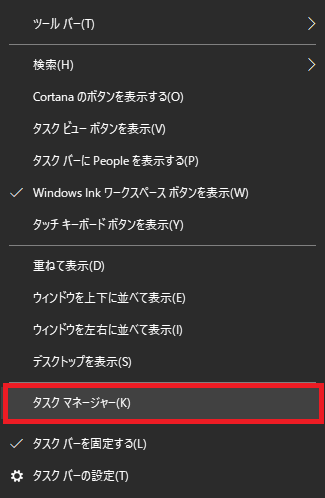
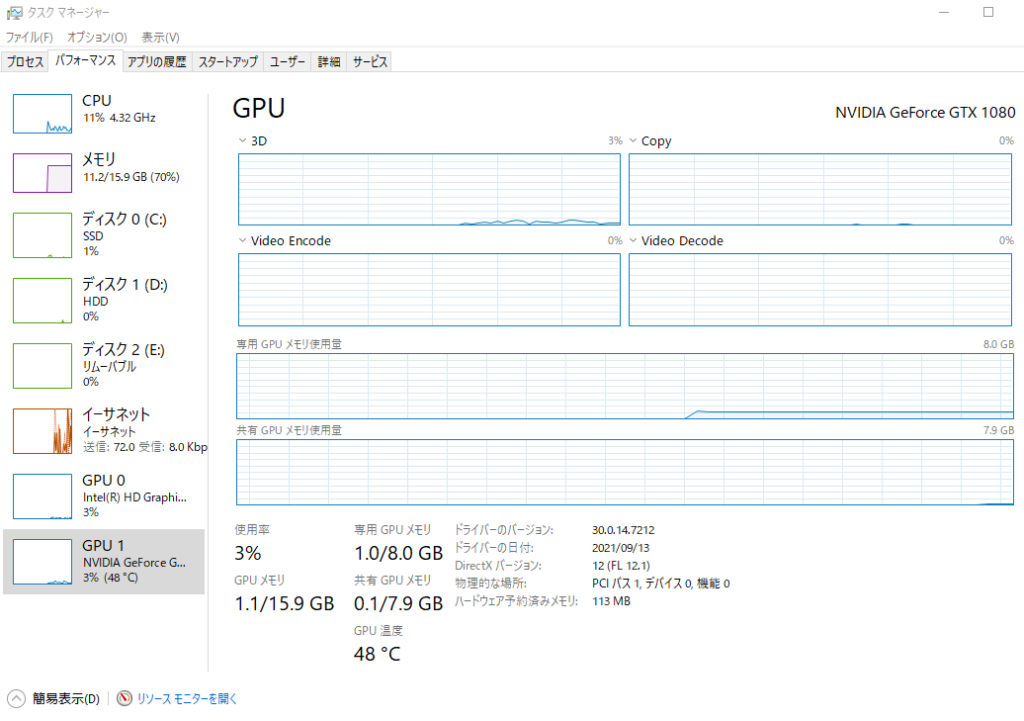
タスクマネージャーを使えば搭載されているパーツの型番・容量・使用率がわかります。
Webブラウザを起動していてCPU・メモリ使用率が極端に高かったり、そもそも旧式のパーツを搭載している場合は買い替えを推奨します。
グラフィックボードの載せ替えだけで済むようなパターンもありますが、相性などを考慮すると1から揃えることをおすすめします。
さらに詳細に自分のパソコンのスペックを調べたい方は以下の記事を参考にしてください。
ゲーミングPCに関するよくある質問まとめ
- グラボなしのPCはどんなゲームなら遊べるの?
-
グラフィックにこだわっていないインディーズゲーム、ブラウザゲームなら遊べます。
FPS・TPS・アクション・MMOといったジャンルならグラボなしのパソコンでは遊べません。
- 実際のところPS5はゲーミングPC並のスペックがあるの?
-
ロースペックゲーミングPC並のスペックがあります。
ただし使えるデバイスが限られる点・オーバークロックできない点・ゲームタイトルによって最大fpsが固定されている点で自由度は低めです。
- 中古のゲーミングPCはある?買っても大丈夫?
-
基本的に中古のゲーミングPCはおすすめしません。
特に初心者の場合だとパーツの相場・故障時の対応・修理にかかる費用の面から絶対に選ぶべきではありません。
- 家電量販店でゲーミングPCは買える?実物を触るならどこがいい?
-
家電量販店ではゲーミングPCを取り扱っておらず、メーカー製PCのほとんどはグラボを搭載していません。
ゲーミングPCメーカーのブースはあれば実物をチェックできますが、ヤマダ電機やヨドバシカメラのような大手家電量販店かつ都心部でないとあまり取り扱っていません。
- ゲーミングPCは高額だけど分割払いはできる?
-
多くのBTOパソコンショップで分割払いに対応しています。
最大手ショップの「ドスパラ」では48回払いまで可能なので、ショップごとの決済方法は要チェックです。
\用途・タイトル別に紹介!/
初心者向けゲーミングPCおすすめモデルのまとめ
ゲーミングPCはどんなモデルでも10万円が底値となっており、コスパの良い価格帯はミドル~ミドルハイスペックの15~25万円となっています。
低価格モデルを最初に選んでもパーツを換装して最新の環境についていけるのはデスクトップPCならではのメリットなので、最初は低価格モデルからスタートしても問題ありません。
ただし遊びたいPCゲームを満足に遊べないと意味がないので、タイトルごとの動作環境に合わせて選ぶのが最適な選び方です。
以下のリンクから記事の要点へ戻れるので、もう一度気になる項目からチェックしていきましょう。
以下のバナーからおすすめのゲーミングPCまでジャンプできるので、おすすめモデルまで戻りたい方はタップしてください。



以下の記事でBTOパソコンショップのセール情報をまとめているので、安いPCが欲しい方は要チェックです。